5 būdai, kaip ištaisyti „Astro“ komandų centrą neaptinkant (09.16.25)
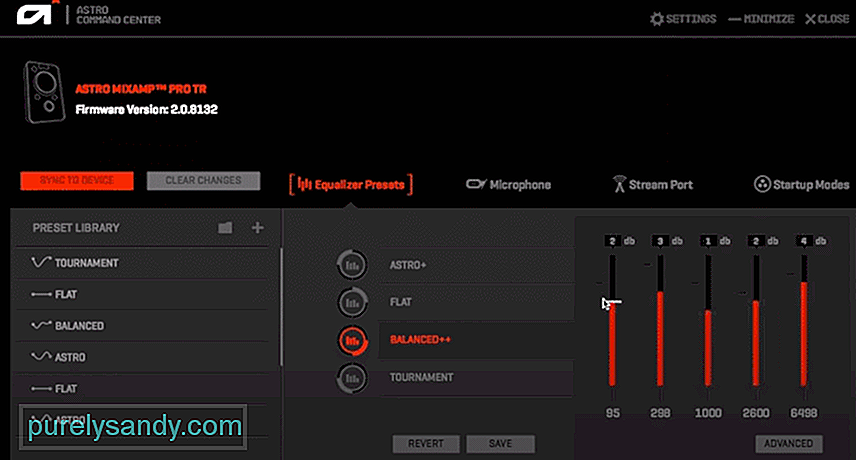 „astro“ komandų centras neaptinka
„astro“ komandų centras neaptinka „Astro Gaming“ yra populiari įmonė, žinoma teikianti visų rūšių žaidimų įrangą. Visi jų produktai yra skirti pagerinti jūsų žaidimų patirtį teikiant įvairias funkcijas. Visi produktai vaidina svarbų vaidmenį gerinant bendrą žaidimą.
Kaip pataisyti „Astro Command Center Not Detecting“?„Astro Command Center“ yra programinė įranga, skirta naudoti vartotojams, turintiems „Astro“ įrangą. Naudodamiesi programine įranga, jiems leidžiama pritaikyti savo išorinius įrenginius pagal jų poreikius. Tačiau kai kurie žaidėjai skundžiasi, kad „Astro Command Center“ neaptiko jų įrenginio.
Todėl jie negali tinkamai pritaikyti ir naudoti įrenginio. Šiandien mes naudosime šį straipsnį norėdami išsamiai aptarti problemą ir būtinus veiksmus, reikalingus visam laikui išspręsti. Taigi, eikime tiesiai į tai!
Daugelis vartotojų to nežino, bet jūs tikrai negalite naudoti paprasto įkrovimo laido, kad jūsų įrenginys veiktų su kompiuteriu. Nepriklausomai nuo to, kokį prietaisą naudojate, turėtų būti pateiktas „micro-USB“ kabelis. Ką turite padaryti, turite įsitikinti, kad prijungėte tą laidą prie įrenginio.
Problema ta, kad paprastas įkrovimo laidas gali būti nesuderinamas su įrenginiu. Kita vertus, kartu su įrenginiu pateiktas „micro-USB“ laidas yra skirtas „MixAmp“.
Kitas dalykas, kurį turėsite nuolat tikrinti, yra tai, ar jūsų įrenginys nustatytas į „PC“ režimą, ar ne. Tačiau prieš tai atlikdami pirmiausia įsitikinkite, kad atlikote pirmąjį aukščiau paminėtą žingsnį.
Turite patvirtinti, ar prie įrenginio prijungtas „micro-USB“ laidas. Kai tai padarysite, vienintelis dalykas, kurį turite patikrinti, yra tai, kad jūsų įrenginys iš tikrųjų nustatytas į kompiuterio režimą. Jei ne, tiesiog konvertuokite jį į kompiuterio režimą, kad įrenginys pradėtų veikti taip, kaip turėtų.
Jei pastebėjote, kad minėti du veiksmai jūsų atveju neveikia, galite pabandyti atnaujinti įrenginio programinę-aparatinę įrangą. Norėdami tai padaryti, turėsite tiesiog atidaryti komandų centrą. Čia turėtumėte turėti galimybę patikrinti, ar nėra programinės aparatinės įrangos naujinių.
Programinė įranga turėtų automatiškai pradėti tikrinti, ar nėra galimų programinės aparatinės įrangos naujinių. Jei yra kokių nors iš jų, turėtumėte juos atsisiųsti ir įdiegti jums. Atminkite, kad norint atnaujinti programinę aparatinę įrangą gali tekti spustelėti ir patvirtinti.
Tikėtina, kad įrenginys prijungtas prie prastos ar sugedusios USB prievado. Norėdami tai dar labiau patvirtinti, galite pabandyti prijungti kitą įrenginį prie to paties prievado arba bandyti prijungti įrenginį prie kito prievado, kad sužinotumėte, ar kuris nors iš jų veikia.
Tai turėtų susiaurinti, ar jūs turite sugedusį prievadą arba sugedusį USB laidą. Bet kokiu atveju rekomenduojame pabandyti prijungti įrenginį prie kiekvieno jūsų kompiuterio prievado.
Paskutinė galimybė, kodėl įrenginys neveikia taip, kaip turėtų būti dėl to, kad įrenginys yra sugedęs. Tokiu atveju turėsite patikrinti įrenginį pakeisdami prievadus, kabelį ir sistemą, prie kurios bandote prijungti.
Jei neatrodo, kad jis veikia viskas, tada labai tikėtina, kad turite sugedusį įrenginį.
Bottom Line:
Čia yra visi 5 būdai, kaip išspręsti problemą. „Astro“ valdymo centras neaptiko. Įsitikinkite, kad laikotės visų instrukcijų, kurias paminėjome šiame straipsnyje, kad greitai ir lengvai išspręstumėte problemą.
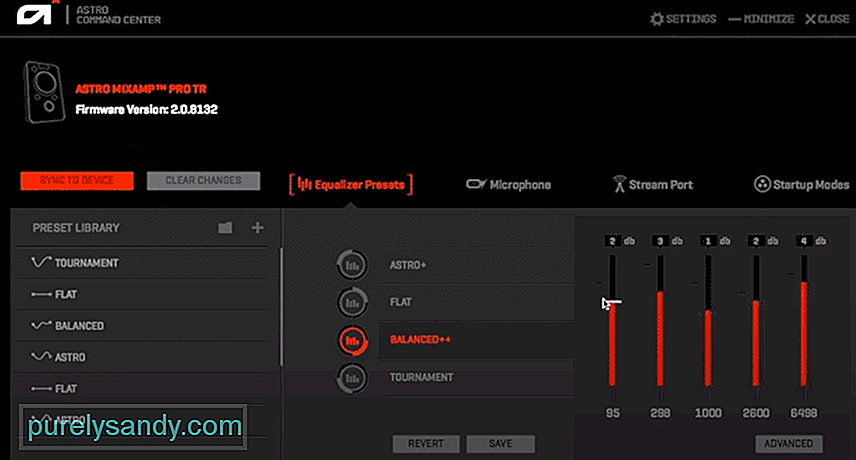
"YouTube" vaizdo įrašas: 5 būdai, kaip ištaisyti „Astro“ komandų centrą neaptinkant
09, 2025

